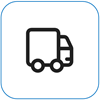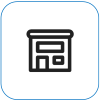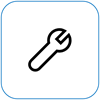Fanu darbība un trokšņa Surface ierīcē
Applies To
SurfaceSurface pielāgo fana ātrumu, pamatojoties uz tās darba slodzi — kamēr ierīce veic daudz uzdevumu vai tiek daudz izmantota vienam uzdevumam, ierīce var kļūt siltāka. Ja tā notiek, fans var noslogot biežāk vai ātrāk pagriezies, lai uzturētu ierīci vēsāku un centrālā procesora veiktspēju. Ja tas ātri griežas, arī fans var izklausīties skaļāks.
Tā ir parasta darbība, taču pastāv dažas lietas, ko varat apsvērt vai pielāgot.
Temperatūras temperatūras
Ja izmantojat vidē, kas ir siltāka nekā 25° C / 77° F, iespējams, ka ventilatoru būs jāgriežas biežāk vai, lai ierīce atsildītu, pamatojoties uz tā darba slodzi.
Ierīces uzlāde
Līdz brīdim, kad ierīce ir pilnībā uzlādēta, var būt nepieciešama papildudzese. Tas var izraisīt to, ka ventilatoru tiek lietots biežāk.
Centrālā procesora ātruma pielāgošana (biežums)
Lai pielāgotu fanu un centrālā procesora darbību, uzdevumjoslā varat atlasīt akumulatora ikonu un pielāgot enerģijas režīmu. Iestatot enerģijas režīmu uz Ieteicams, var ierobežot fana ātrumu un veikt klusāku darbību. Izmantojot iestatījumu Labāka veiktspēja vai Vislabākā veiktspēja, ierīce darbosies ātrāk, bet tā arī ļaus ierīcei kļūt siltākai, bet fans griežas ātrāk.
Lai pārslēgtos uz citu enerģijas režīmu:
-
Windows 11. Atlasiet Sākums > Iestatījumi > Sistēmas > Enerģijas & enerģijas > enerģijas režīms > Ieteicams.
-
Windows 10: Uzdevumjoslas labajā malā atlasiet ikonu Akumulators. Atlasiet Ieteicams.
Pārtraukuma periods
Pēc ierīces pirmās iestatīšanas fonā tiek pabeigtas vairākas lietas. Pirmo 24 stundu laikā ierīce automātiski meklē un instalē OS un programmu atjauninājumus. Tā sinhronizē arī e-pasta un kalendāra saturu, kā arī OneDrive failus. Šajā fona darbības laikā fani var griezties ātrāk, līdz darbība tiek pabeigta.
Programmas ar lielu centrālā procesora lietojumu
Lai uzzinātu, kurām programmām ir liels centrālā procesora lietojums, skatiet uzdevumu pārvaldnieku:
-
Meklēšanas lodziņā ierakstiet Uzdevumu pārvaldnieks un atveriet to no rezultātu saraksta.
-
Atlasiet Papildinformācija, ja nepieciešams, lai izvērstu logu.
-
Atlasiet CPU , lai kārtotu uzdevumus pēc centrālā procesora izmantošanas.
Procesi ar lielu lietojumu veicina fana nepieciešamību būt ieslēgtam. Ja jums ir ņemiet vērā, kam ir jādarbojas un jāaizver programmas, kas nav nepieciešamas, varat palīdzēt samazināt centrālā procesora lietojumu un samazināt nepieciešamību papildu dzesēšanā, ko veic fans.
Iegūstiet jaunākos atjauninājumus
Jūs varat ātri pārbaudīt Surface draiveru un aparātprogrammatūras darbspēju, izmantojot programmu Surface.
-
Programmā Surface izvērsiet Palīdzība un atbalsts, lai pārbaudītu atjaunināšanas statusu.
-
Ja ir pieejami atjauninājumi, atlasiet pogu Pārbaudīt, vai nav atjauninājumu, lai atvērtu Windows Update un instalētu pieejamos atjauninājumus.
Piezīme.: Ja programma Surface nav instalēta, varat lejupielādēt programmu Surface no veikala Microsoft Store. Kad tā ir lejupielādēta, atlasiet Sākums, meklējiet Surface un pēc tam rezultātu sarakstā atlasiet programmu.
Anormāls skaņas
Trokšņi, piemēram, skaņas kursors, nogaišana vai atzīme, ir anormāls. Tomēr fanu darbība ir parasta un paredzama, tomēr tam nevajadzētu likties, ka ir kāda kļūda.
Pastāv vēl viena pēdējā darbība, ko varat veikt. Ja šīs darbības nenovērsīs problēmu, var būt pieejamas pakalpojumu un atbalsta opcijas, lai jums palīdzētu.
Sūtīšana uz Microsoft Lai sagatavotu ierīci sūtīšanai uz Microsoft, varat izdrukāt pasta sūtījuma uzlīmi, pārbaudīt savu Microsoft garantiju un izveidot pakalpojumu pasūtījumus.
Atrodiet atbalsta dienestu klātienē Pašlaik Ķīnā, Japānā un Apvienotajā Karalistē ir pieejams klātienes atbalsta dienests — tas var ietvert profesionālu aparatūras pārbaudi, problēmu novēršanu un sistēmas atkopšanu.
Pašremonts Ja esat tehniski pieredzējis un jums ir pareizi rīki, Microsoft piedāvā dažādus aizvietojamos komponentus un pakalpojumu rokasgrāmatas, kas sniedz iespēju pašam veikt labošanu.
Piezīme.: Ja jūsu Surface ir biznesa ierīce (kas pieder organizācijai), skatiet rakstu Surface pakalpojumu opcijas uzņēmējdarbībai un izglītībai. Pieejamība dažām valstīm vai produktiem var būt ierobežota.
Lai uzzinātu vairāk, dodieties uz sadaļu Kā saņemt pakalpojumu vai labošanu ierīcei Surface.